Loading... ### 新建 GitHub 仓库   登录 GitHub,新建一个仓库,填写好仓库名,仓库描述,根据需求选择是否为仓库初始化一个README.md描述文件。将仓库访问权限设置为公有/public ### 申请 token   申请 token,找到 settings/Developer settings/generate new token,添加 token,将 token 权限设置为 repo(就是只开放仓库的 repo 权限) ### 配置 PicGo   下载并安装 PicGo ( GitHub 仓库地址:https://github.com/Molunerfinn/PicGo ),   设置 GitHub 图床,填入自己的用户名和仓库名,分支名设为 master,设定 token:粘贴之前生成的 token,存储路径img/ 自定义域名是仓库的别名,这里可以用 jsDelivr 来进行cdn加速,填入 https://cdn.jsdelivr.net/gh/用户名/仓库名 如果提示服务端出错,比如: 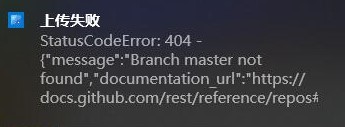 这是分支名设置错误导致的,需要把分支名改为 main,(这是我自己的仓库分支名,你需要查看自己的仓库分支名,将其填入 PicGo 的图床设置里)。 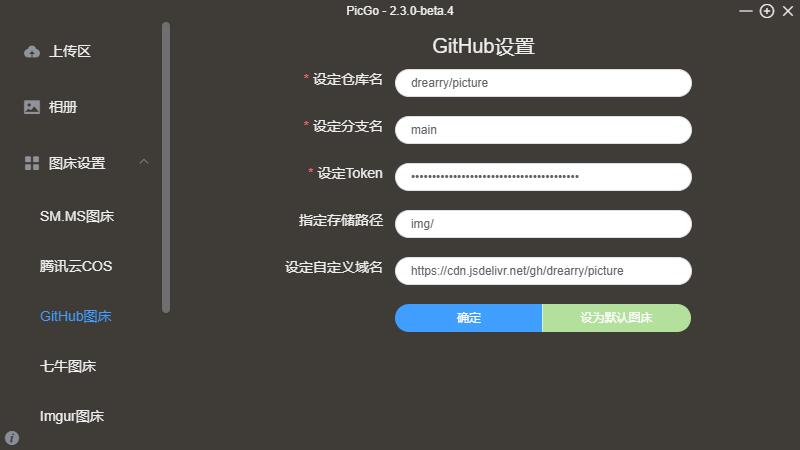 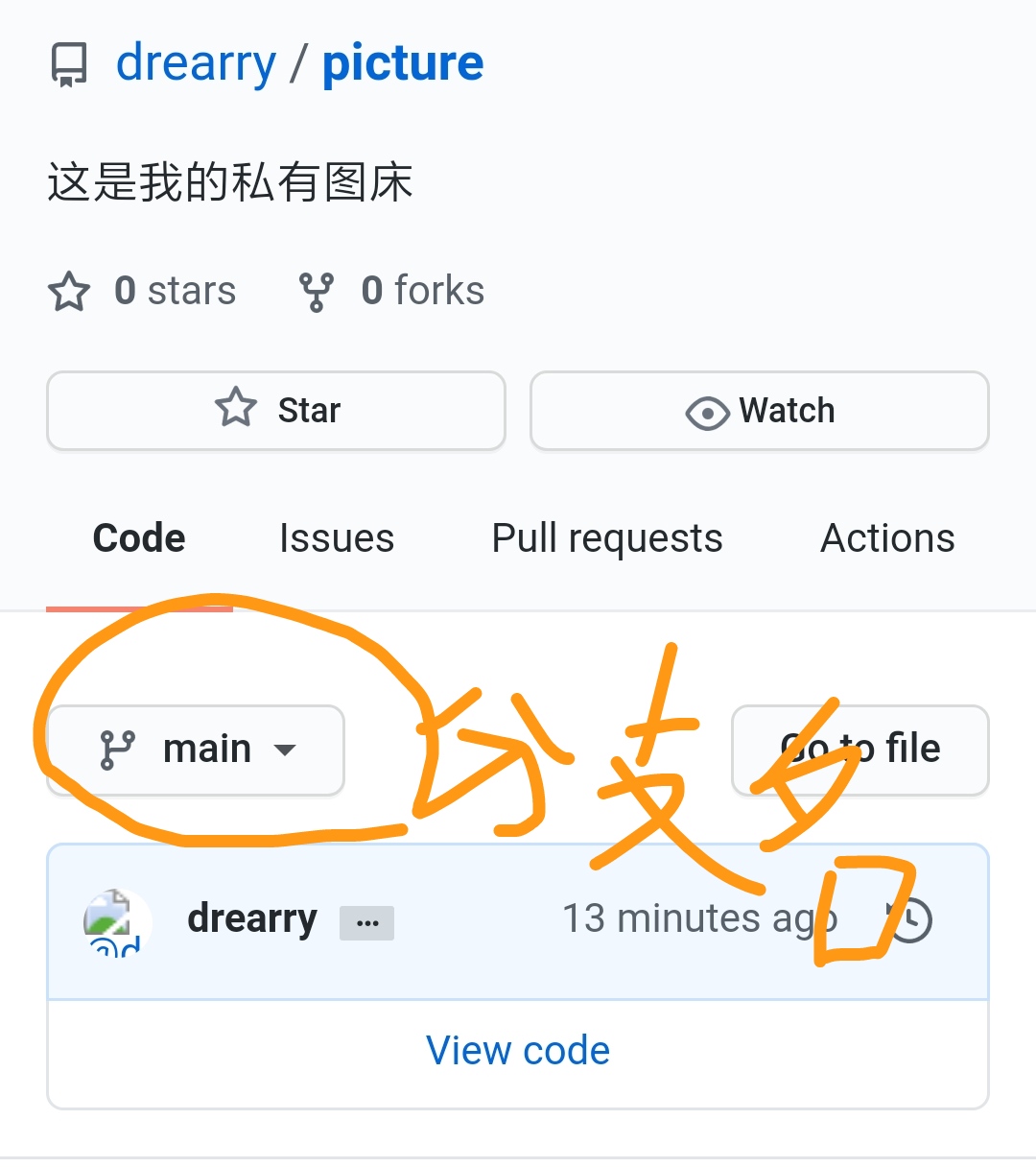 ### 移动端上传图片   由于 PicGo 没有安卓版,所以我们需要通过网页版来上传文件。   登录 GitHub,进入仓库,点击 View code,进入 img 文件夹,点击分支名右边的三个点,点击 upload files,接着点击 choose your files,选择文件,然后点击在下面的 commit changes,然后就会提示 Processing your files…,耐心等待它上传,等一会就行了。最后,使用上述URL引用就行(用户名/仓库名/img/文件名) ### 参考文档: https://www.cnblogs.com/tolshao/articles/mian-fei-tu-chuanggithubpicgojsdelivr.html https://blog.csdn.net/qq_29567701/article/details/83342748 最后修改:2024 年 12 月 30 日 © 允许规范转载 赞 如果觉得我的文章对你有用,请随意赞赏